 仕訳パターンの編集・追加方法
仕訳パターンの編集・追加方法
経費の仕訳パターンを追加しましたが、希望する位置に追加できません。
「仕訳パターンの追加」から入力された仕訳データは、各経費の勘定科目欄の最終行へ入力されます。ご希望の位置へ移動するには、「▲▼」ボタンをご使用ください。
ただし、追加する仕訳に経費の勘定科目が含まれていない場合(未払金/普通預金 など)は、「雑費」の最終行の下へ入力されます。その際は、「雑費」以外の勘定科目欄へ、「▲▼」ボタンで移動できないのでご注意ください。
経費の勘定科目を含まない仕訳を追加いただく場合は、「コピー&修正」機能をお使いいただくと、希望する位置に追加していただけます。次の手順で行ってください。
ただし、追加する仕訳に経費の勘定科目が含まれていない場合(未払金/普通預金 など)は、「雑費」の最終行の下へ入力されます。その際は、「雑費」以外の勘定科目欄へ、「▲▼」ボタンで移動できないのでご注意ください。
経費の勘定科目を含まない仕訳を追加いただく場合は、「コピー&修正」機能をお使いいただくと、希望する位置に追加していただけます。次の手順で行ってください。
- 追加したい場所の上の仕訳(の任意のセル)を選択して、「コピー」ボタンをクリックしてください。すぐ下の行へコピーされた仕訳が入力されます。摘要の前に *印が付きます。
- コピーした仕訳パターンを選択して、「修正」ボタンをクリックしてください。修正ダイアログが表示されますので、勘定科目を変更してください。取引内容は、仕訳帳のセル上からも変更いただけます。
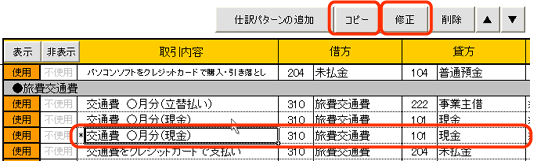 「仕訳帳」の「簡単仕訳入力」では、取引内容のデータを表示させますので、コピーした行の取引内容は、必ずコピー元と違う表記にしてください。
「仕訳帳」の「簡単仕訳入力」では、取引内容のデータを表示させますので、コピーした行の取引内容は、必ずコピー元と違う表記にしてください。
仕訳の勘定科目を変更しようとしたら、シート保護解除のパスワードを要求されました。
初期登録されている仕訳パターンの勘定科目は、誤動作を防ぐために、変更できないようシート保護がかかっています。仕訳パターンを追加される場合は、「仕訳パターンの追加」ボタンをクリックして、入力ダイアログを立ち上げ、そこから追加を行ってください。
また、初期登録の仕訳を変更される場合は、「コピー」機能を使って、コピーした仕訳を「修正」ダイアログから修正してください。
※取引内容は、セル上から修正できます。
また、初期登録の仕訳を変更される場合は、「コピー」機能を使って、コピーした仕訳を「修正」ダイアログから修正してください。
※取引内容は、セル上から修正できます。
初期登録の仕訳パターンで使わないものは、【不使用】設定していただくと、「仕訳帳」からの選択が必要な仕訳のみになり使いやすくなります。
仕訳パターンの設定を、【不使用】へ変更しようとするとパスワードが要求されます。
【不使用】のセルを選択される際に、ダブルクリック(2回)されると(シート上のデータを改変する動作になり)シート保護解除のパスワードが要求されます。 【使用】の設定を変更いただくには、【不使用】のセルをワンクリック(1回)いただくだけで切り換えていただけます。操作ボタンは全て、ワンクリックで動作します。
また、ワンクリックしても動作しない場合は、「マクロが無効」になっている可能性があります。マクロを有効にする方法は、コチラのページをご覧ください。
また、ワンクリックしても動作しない場合は、「マクロが無効」になっている可能性があります。マクロを有効にする方法は、コチラのページをご覧ください。
入力しようとしたら「シート保護解除」のパスワードを要求されました。パスワードを教えてください。
セル上の計算式や改変不可のデータを保護するために、シート保護の設定を行っています。そのため、通常の操作で、パスワードを要求されることはありません。操作ルールをご確認いただけますようお願い致します。
また、セル上のデータを変更する目的で、パスワードの開示は行っておりません。ご了承ください。
また、セル上のデータを変更する目的で、パスワードの開示は行っておりません。ご了承ください。